Contrôle du volume classique pour Windows 11
Classic Volume Control for Windows 11 est ma dernière application qui ramène le bon vieux mixeur de son au dernier système d'exploitation de Redmond. En fait, le mixeur de son classique est présent dans Windows 11, mais il n'y a pas d'option unique à lancer de n'importe où dans l'interface utilisateur. Mon application corrige cet inconvénient.
Publicité
Depuis Windows 10, Microsoft utilise un nouveau menu volant de volume sonore. Il s'agit d'un panneau tactile de Fluent Design. Cependant, tout le monde n'a pas aimé son apparence. Heureusement, il y avait un Ajustement du registre pour restaurer l'applet sonore classique pour l'icône de la barre de volume.
Avec Windows 11, Microsoft a apporté de nombreuses modifications au shell. Le centre de notifications et les actions rapides sont désormais deux menus volants différents. Ce dernier est renommé "Paramètres rapides", un nouveau panneau qui héberge des boutons d'action rapide ainsi que le curseur de luminosité et de volume. Il apparaît lorsque vous cliquez sur les icônes Réseau/Sons/Alimentation, qui sont désormais un seul gros bouton.
Le tweak pour restaurer le mixeur de son classique a cessé de fonctionner avec la nouvelle barre des tâches. Mais l'application elle-même reste disponible dans le système d'exploitation. J'ai donc fait un lanceur pratique pour cela.
Contrôle du volume classique pour Windows 11
Classic Volume Control est une application gratuite et portable. Ses principales caractéristiques sont les suivantes.
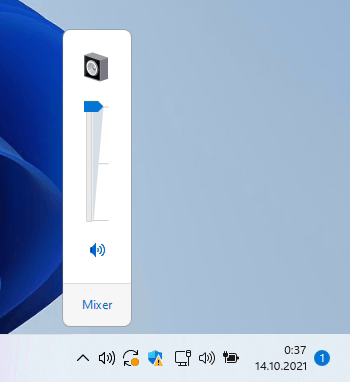
Caractéristiques
- L'icône de la barre de son est interactive et affiche le niveau sonore réel avec son icône et son info-bulle.
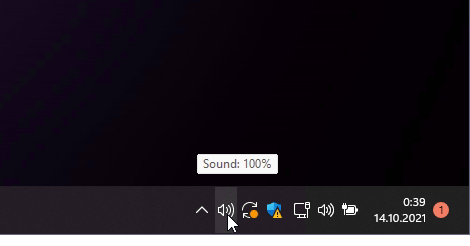
- L'icône suit l'apparence sombre et claire de la barre des tâches et applique l'icône appropriée lorsque vous basculez entre les modes sombre et clair.
- Un simple clic sur l'icône de la barre d'état ouvre le curseur de volume classique.
- Cliquez avec le bouton droit sur l'icône de la barre d'état système pour ouvrir le menu familier.
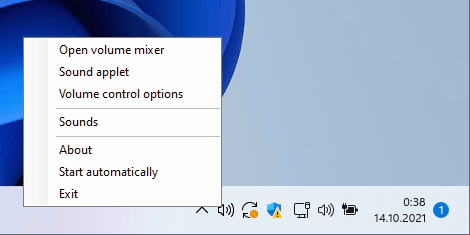
- Le menu contextuel comprend les éléments suivants :
- Le mixeur de son complet.
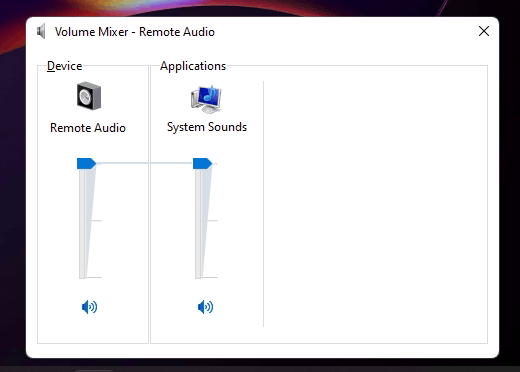
- L'applet "Son" classique dans l'onglet "Lecture".
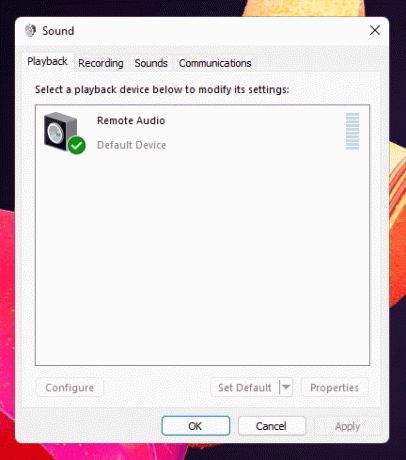
- Options de contrôle du volume.
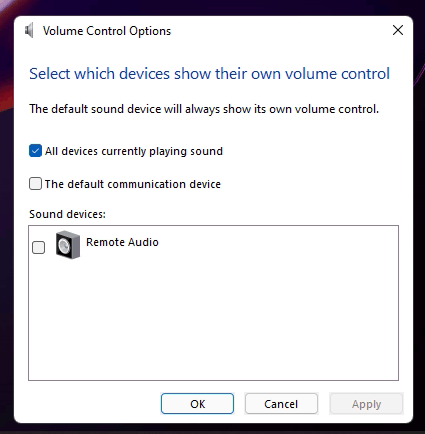
- Éléments pour démarrer l'application automatiquement avec Windows, ouvrez la zone À propos et quittez l'application.
- Le mixeur de son complet.
- L'icône de la barre d'état est compatible HiDPI et n'a pas l'air floue sur les écrans modernes.
L'icône reproduit entièrement le comportement de l'icône de son classique. Donc, si vous préférez le mélangeur de volume classique, vous vous sentirez chez vous avec cette application.
Télécharger le contrôle de volume classique
L'application est disponible via le lien suivant.
Télécharger Classic Volume Control pour Windows 11
Téléchargez l'archive ZIP, extrayez son contenu dans le dossier de votre choix et exécutez le ClassicVolumeControl.exe déposer. L'application démarrera directement et placera son icône dans la zone de notification. Aucune installation requise, cela fonctionne.
Bien que j'aie créé cette application spécialement pour Windows 11, elle fonctionne sur toutes les versions modernes de Windows à partir de Windows 7. Si vous avez une telle intention, vous pouvez l'exécuter sur Windows 10, disons sur la version 21H2.

